Edraw Maxは、Visio を使わないでVisioファイルを開き、編集、PDF に変換する簡単な方法を提供します。
皆様のご存知のように、Visio はフローチャート、ネットワーク図、間取り図、電気回路図などを作成するためのパワフルツールです。そのファイルは様々な場合によく用いられますが、Visio ファイルはVisio だけで開けないのです。そのため、Visio ファイルをWord、PPT、Excel、PDFなど読み込みしやすい常用の形式に変換して利用することはお勧めです。Visio というソフトがあれば、直接エクスポートしていいですけど、Visioを持たない場合はどうすればいいのでしょうか?ここで、Visio を使わないでVisio ファイルを読み、印刷しやすいPDF に変換するために簡単な方法を紹介させていただきます。
このVisio の代替ソフトをダウンロードして、パソコンにインストールするだけでいいです。
EdrawでVisioファイルをPDFに変換する方法
① Visioファイルを開く
Edrawを起動し、「ファイル」メニューにおける「インポート」をポイントして、Visio vsdx ファイルを開きます。
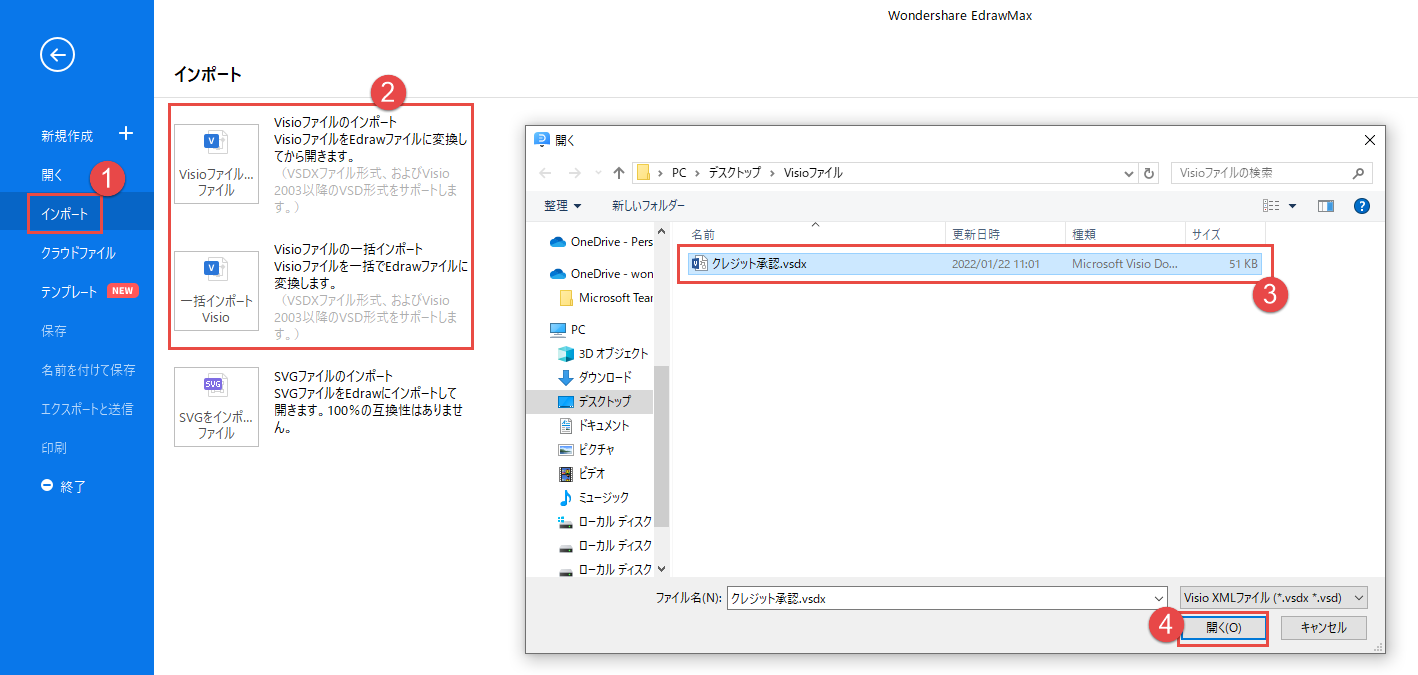
② Visio ファイルを編集
Visio ファイルを再編集する必要があれば、Edraw デザインツールで、テキスト入力、色変更、サイズ調節、テーマ変更、背景追加などVisio図面への編集も可能です。
③ Visio ファイルをPDFに保存
Visio ファイルの編集が完了したら、名前を付けて保存や保存と送信ボタンで、PDF 形式に保存することができます。
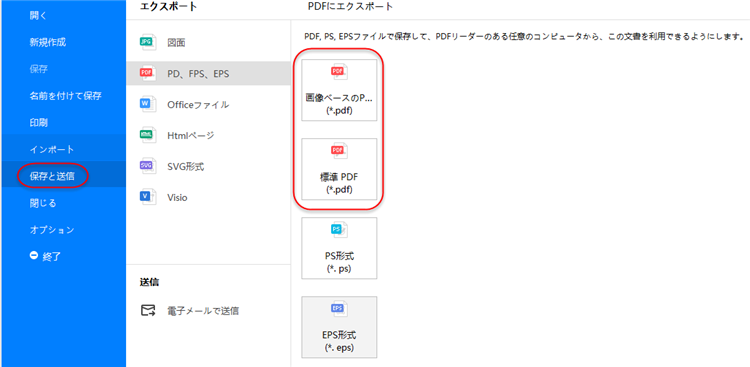
Edrawで、Visio を持たない場合にも、Visio ファイルをラクラクとPDFに変換することができます。
さあ、この優れたVisioの代替ソフトウェアを無料体験してみましょう。
Edraw Max -- All In One の作図ツール
- 豊富なテンプレートと図形
- 様々なファイル形式に対応
- フローチャート、マインドマップ、組織図などを作成
- Officeライクの操作感覚 初心者もすぐ使える